Как перевести веб-страницы (для вашего сайта WordPress или любого другого сайта)
Опубликовано: 2022-11-12Если в наши дни вы проводите какое-то время в Интернете, в какой-то момент вам понадобится переводить веб-страницы. Возможно, вы совершаете покупки в интернет-магазине, расположенном в другой стране, или есть официальный документ, написанный на другом языке. Или, если у вас есть собственный сайт, вы можете сделать его более доступным для глобальной аудитории.
В этой статье я покажу вам несколько различных способов перевода веб-страниц. Все они легкие и бесплатные.
Методы перевода веб-страниц
Во-первых, давайте поговорим о двух разных методах перевода веб-страницы: динамическом и статическом. Каждый сценарий имеет свое применение, и понимание различий поможет вам выбрать лучший метод для ваших нужд.
Динамический перевод означает, что он временный. Например, когда вы натыкаетесь на веб-страницу, написанную на другом языке, и хотите ее понять. В этом случае вы должны использовать динамический метод, чтобы получить быстрый перевод.
Статический перевод более постоянен. Предположим, вы хотите перевести страницу на своем собственном веб-сайте, чтобы поделиться ею с кем-то еще. Вы можете отправить им ссылку на вашу переведенную страницу, к которой они могут получить доступ в любое время. Другой пример: если вы хотите перевести весь свой веб-сайт, сделав его многоязычным. Это будет частью процесса, называемого локализацией веб-сайта.
Теперь, когда вы понимаете основы, я проведу вас через этапы динамического и статического перевода веб-страниц.
1. Как быстро динамически перевести любую веб-страницу
Существует несколько методов динамического перевода частей веб-страницы, чтобы вы могли их прочитать. Простой и удобный способ сделать это — использовать бесплатный инструмент для перевода веб -сайтов от TranslatePress. 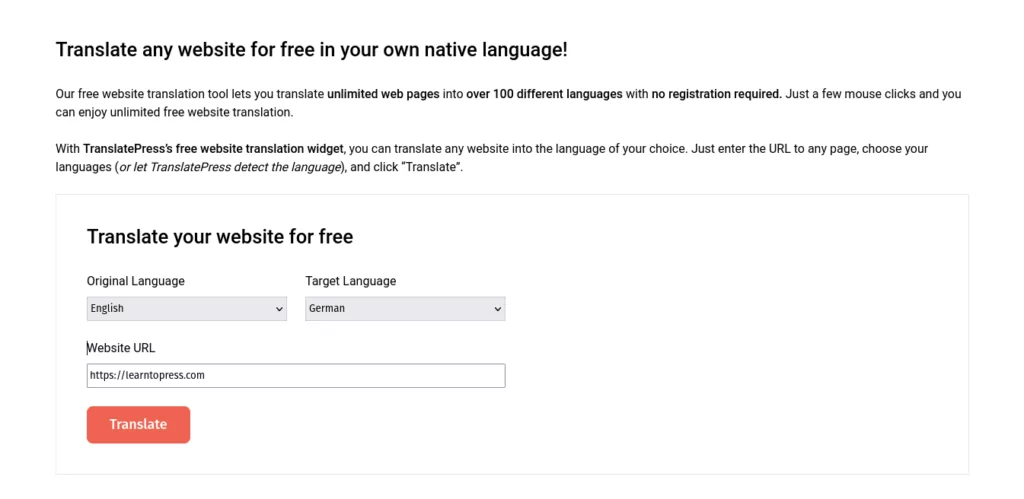
С помощью этого бесплатного инструмента вы можете переводить неограниченное количество веб-страниц без регистрации учетной записи. В настоящее время доступно более 100 языков. Это очень просто в использовании, и это мгновенно.
Введите или вставьте URL-адрес страницы, которую вы хотите перевести. Выберите Исходный язык и Целевой язык , затем нажмите кнопку « Перевести » . Переведенная страница откроется в новой вкладке. Вы заметите, что он использует механизм Google Translate для управления переводами. Если вы хотите отправить страницу кому-то, скопируйте URL-адрес в окно браузера. Когда они откроют ссылку, они увидят предварительно переведенную страницу. Это так просто!
2. Как перевести веб-страницы вашего собственного сайта
Бесплатный инструмент для перевода веб-сайтов отлично подходит для динамичных одностраничных переводов. Но что, если вы хотите перевести страницы своего веб-сайта и сделать их статическими?
Решение состоит в том, чтобы разместить свой веб-сайт с помощью WordPress и плагина TranslatePress. Давайте пройдемся по базовой настройке, от установки до настройки.
Найдите и установите TranslatePress
Есть несколько мест, где можно найти TranslatePress. Если вам нужен полный плагин со всеми его профессиональными функциями и надстройками (включая неограниченные языки и многоязычную поисковую оптимизацию), вы можете загрузить его прямо с веб- сайта .
После того, как вы загрузили zip-файл плагина, перейдите к панели администратора вашего сайта WordPress. Выберите «Плагины» → «Добавить новый» . Нажмите « Загрузить плагин» и найдите сохраненный файл .zip. Нажмите «Установить сейчас » и активируйте его.
Но если для вашего сайта достаточно одного дополнительного языка и вы не хотите тратить деньги, вы можете выбрать бесплатную версию плагина. В этом случае вы можете найти плагин в панели управления WordPress. Выберите « Плагины» → «Добавить новый » и в строке поиска найдите «TranslatePress». Вы увидите, что он появится в качестве опции. Нажмите «Установить сейчас » и активируйте его.
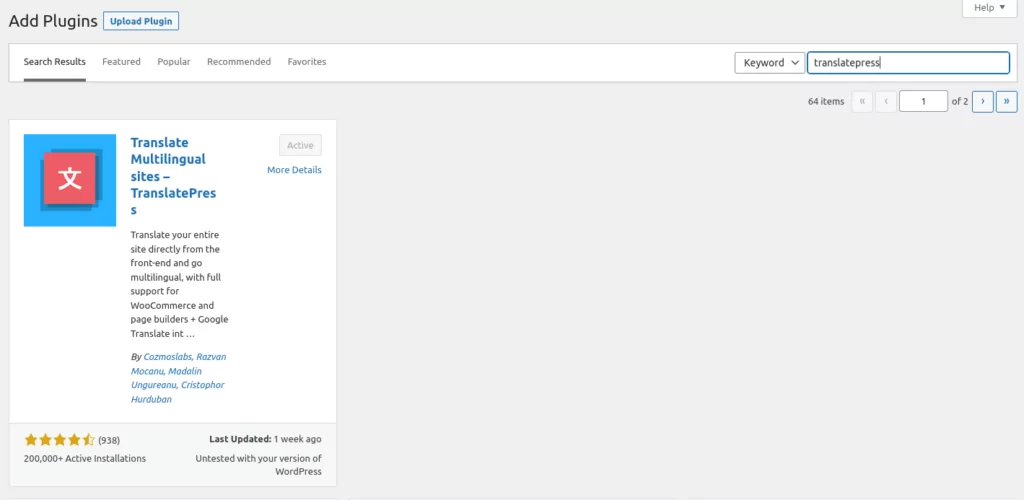
В левом меню панели администратора WordPress в разделе « Настройки » вы увидите новый элемент под названием TranslatePress . Здесь вы найдете все параметры плагина.
Теперь, когда у нас установлен TranslatePress, давайте пройдемся по некоторым настройкам конфигурации.
Настроить TranslatePress
Первая вкладка, которую вы увидите в настройках TranslatePress , — это вкладка « Общие ».
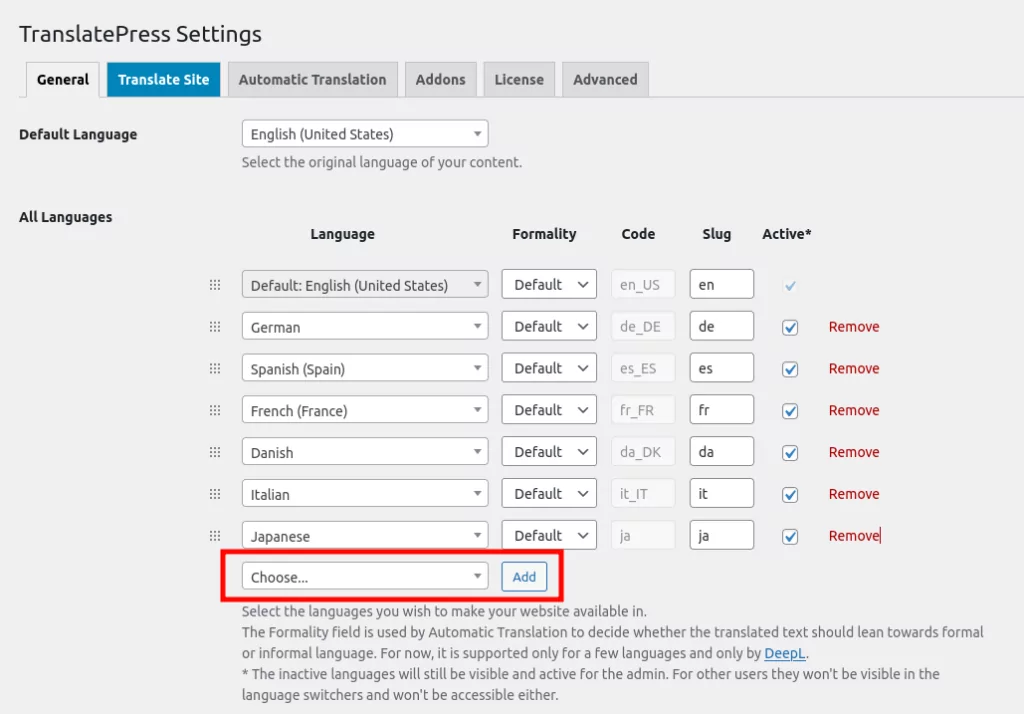
В этой области вы можете установить язык по умолчанию и добавить любые языки, которые хотите использовать для перевода. Чтобы добавить язык, выберите « Выбрать… » и в списке языков выберите язык, на который вы хотите перевести свой сайт, затем нажмите « Добавить » .
Перемещаясь вниз по меню « Общие », вы увидите дополнительные языковые настройки. Эти параметры будут определять, как средство перевода будет отображаться для посетителей вашего сайта.
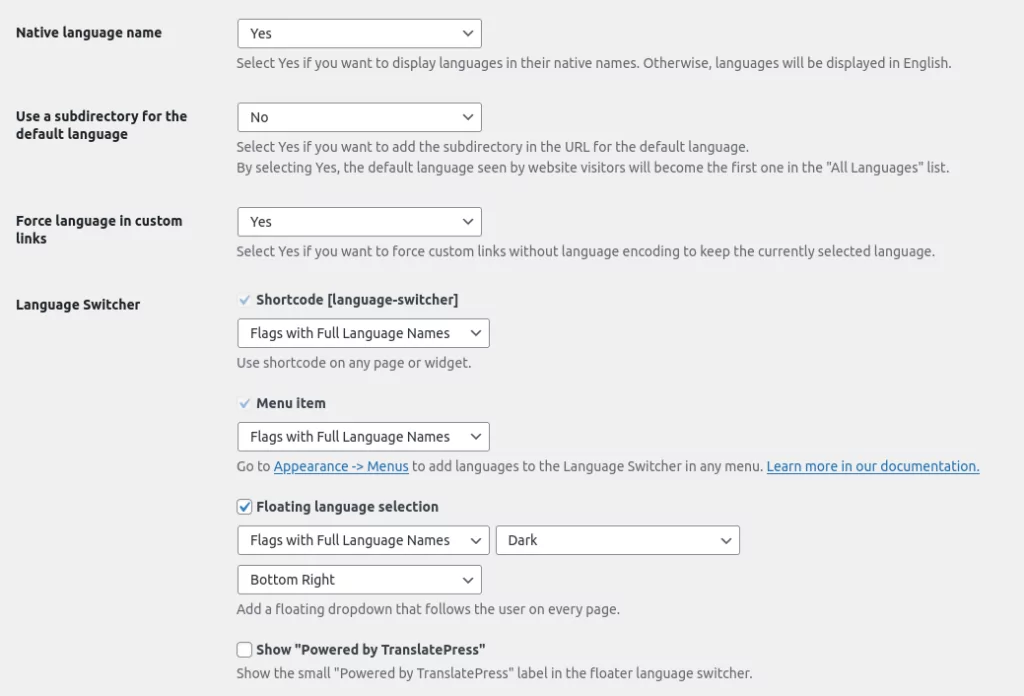
Например, вы можете решить, будет ли кнопка « Переключатель языка » отображать флаги с полными названиями языков, краткими именами, просто именами или только флагами. Вы также можете выбрать расположение кнопки на вашем сайте.
Не забудьте нажать «Сохранить изменения » , когда сделаете свой выбор.

Вот и все для установки и базовой настройки! Теперь давайте начнем перевод ваших страниц.
Переведите свои веб-страницы навсегда
TranslatePress позволит вам перевести любую страницу вашего сайта и сохранить переведенную версию в вашей базе данных. Таким образом, перевод будет готов к работе, когда посетитель захочет конвертировать страницу. Текущему посетителю страница покажет только переведенную версию. Новые посетители, заходящие на ваш сайт, увидят его на языке по умолчанию. Оттуда у них будет возможность переключиться на переведенную версию с помощью переключателя языка .
Есть два способа выполнить перевод веб-сайта: вручную и автоматически. Начнем с ручного метода.
Вручную переводите свои веб-страницы
Пока вы вошли на свой сайт WordPress, вы увидите пункт меню « Перевести сайт » или « Перевести страницу » на верхней панели инструментов.

Нажав на нее, вы откроете визуальный редактор перевода. Вы увидите боковую панель перевода в левой части экрана и предварительный просмотр вашей страницы в реальном времени справа. Вы можете выбрать любую текстовую строку на странице, щелкнув ее или во втором раскрывающемся меню слева.
После того, как ваша строка выбрана, перейдите в поле предпочтительного языка, на который вы хотите ее изменить. Введите переведенный текст в поле, затем нажмите кнопку « Сохранить перевод » вверху.

Закройте редактор, чтобы вернуться к интерфейсу вашего сайта. Теперь, когда вы нажмете переключатель языка на странице и выберете предпочитаемый язык, вы увидите, что текстовая строка изменилась. Престо!
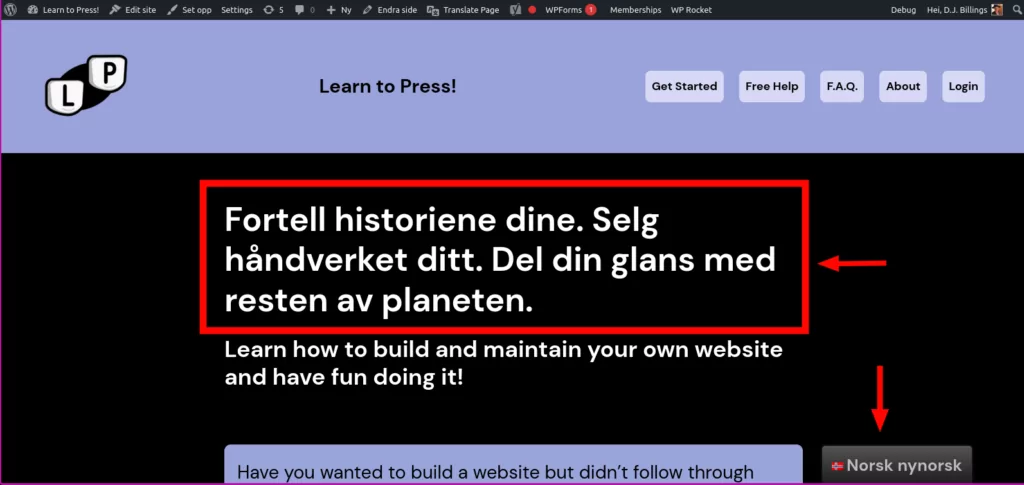
Вы можете продолжить использовать этот метод для любых страниц или строк текста, которые вам нужно перевести на вашем сайте. Вы можете подумать, что это может занять некоторое время, особенно если вы не знаете предпочтительный язык. И особенно если у вас много страниц или текста, вы можете автоматизировать этот процесс.
Давайте рассмотрим, как сделать это автоматически!
Автоматический перевод ваших веб-страниц
Вернувшись в панель администратора WordPress, снова перейдите в « Настройки» → «TranslatePress». Перейдите на вкладку « Автоматический перевод ». Вы должны убедиться, что для параметра «Включить автоматический перевод » установлено значение «Да ».
Вы можете выбрать один из двух механизмов перевода: Google Translate и DeepL. В этой статье мы сосредоточимся на DeepL. Есть преимущества использования DeepL, которые более подробно описаны в этом посте.
Во-первых, вам нужно создать бесплатную учетную запись в DeepL, чтобы получить ключ API, который вы будете использовать на своем сайте WordPress. Получив ключ API, введите его в поле Ключ API DeepL на вкладке « Автоматический перевод » в настройках TranslatePress. Нажмите Сохранить настройки внизу страницы.
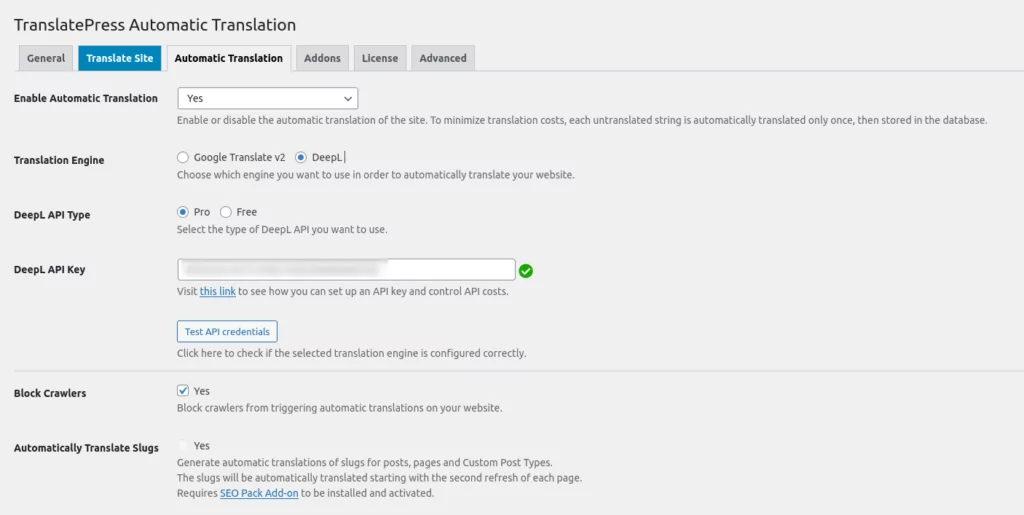
Подключение через Интернет может занять несколько минут. Как только это произойдет, вы увидите зеленую галочку рядом с полем Ключ API DeepL . Вы также можете попробовать очистить кеш вашего сайта с помощью плагина кеширования.
Теперь при просмотре вашего сайта вы можете щелкнуть переключатель языка, и вся страница будет автоматически переведена на выбранный язык. Используя этот метод, любой посетитель вашего сайта может выбрать предпочитаемый язык и легко читать страницы.
Как я упоминал ранее, переведенные страницы хранятся в вашей собственной базе данных, что сокращает время загрузки страниц. Это также снижает ваши затраты на перевод, поскольку DeepL учитывает только первый раз, когда он переведен, в соответствии с лимитом вашей учетной записи — или бюджетом, если у вас есть учетная запись Pro.
Кроме того, поскольку ваши переведенные страницы хранятся в базе данных, посетители могут добавить переведенный URL-адрес в закладки и посетить в любое время, когда захотят просмотреть страницу на своем предпочтительном языке. Например, если кто-то использует переключатель языка для французского, он будет просматривать ваш веб-сайт, используя URL-адрес https://yourdomain.com/fr.
Переведите свои веб-страницы для всех посетителей
Теперь вы можете увидеть, как легко быстро переводить веб-страницы, а также как сделать свой собственный веб-сайт доступным для всех во всем мире. Все методы, которые я показал вам, бесплатны и не требуют много времени для настройки. Вам не нужно знать, как кодировать, и вам даже не нужно знать несколько языков, чтобы сделать ваш сайт доступным для мирового рынка.
Используя WordPress и плагин TranslatePress, ваш сайт может быть многоязычным и обслуживать гораздо более широкую аудиторию.

TranslatePress Многоязычный
TranslatePress — это самый простой способ перевести ваш сайт WordPress. Это быстро, не замедляет работу вашего сайта, работает с ЛЮБОЙ темой или плагином и оптимизировано для SEO.
Получить плагинИли скачать БЕСПЛАТНУЮ версию
Остались вопросы о том, как переводить веб-страницы? Дайте нам знать об этом в комментариях!
Если вы нашли этот пост полезным, загляните на наш канал YouTube, где мы постоянно загружаем короткие и простые в использовании видеоуроки. Вы также можете подписаться на нас в Facebook и Twitter, чтобы узнавать первыми о наших публикациях.
